Как установить Фейсбук на рабочий стол компьютера
Как вы обычно заходите на Фейсбук? Наверняка запускаете сайт в своем любимом веб-браузере или тапаете по иконке официального приложения на смартфоне. Оба варианта понятны, просты и уже привычны. Но разработчики соцсети предлагают альтернативный способ – Facebook установить на компьютер как самостоятельное приложение. О его существовании знают далеко не все пользователи, да и необходимость в нем, скорее всего, видят единицы. В чем же суть и преимущества Виндоусовского FB? И стоит ли вообще заморачиваться с его использованием?
Устанавливаем
Не секрет, что основной упор разработчики большинства интернет-сервисов делают на развитие продуктов для планшетов и смартфонов. Руководство Facebook, в свою очередь, не спешит расставаться с разработками для ПК и периодически радует приятностями пользователей компьютеров. Помимо совершенствования основного сайта социальной сети, разработчики заняты обновлениями специального приложения для ноутов и компов, работающих на операционке Windows.
Если на вашем ноутбуке или компьютере установлен Виндоус 10, то вопрос, как установить Фейсбук на рабочий стол, будет для вас актуален. Собственно, сам процесс установки никакими особенностями не отличается: действия ровно такие же, как и при скачивании любого другого приложения:
выйдите в меню «Пуск» и кликайте по иконке «Магазина»;
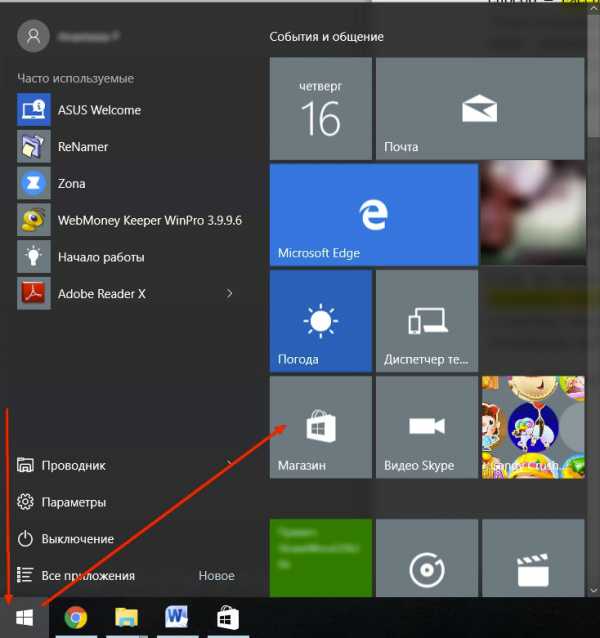
введите «Facebook» в строке поиска и переходите к окну установки;
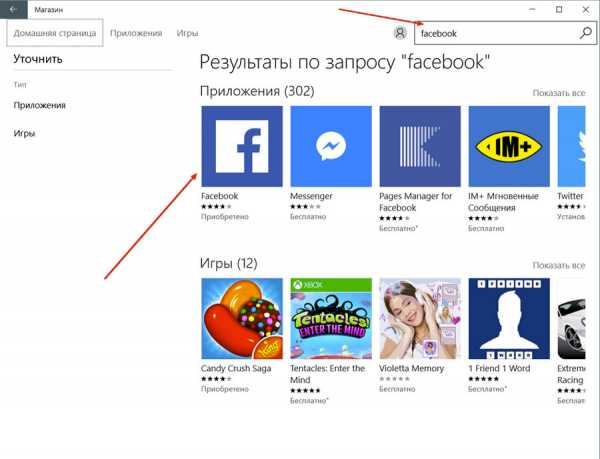
нажмите «Установить».
Весит фейсбуковский app для ПК около 105 Мб, так что место наверняка для него найдется.
Запускаем и изучаем
Итак, программка установлена – ее можно запускать. Сделать это можно сразу из установочного окна, нажав «Открыть».
Встречать вас будет уже новое окно – окно авторизации. Здесь все стандартно – нужно ввести логин и пароль, если вы уже зарегистрированы в FB, либо пройти регистрацию.

Интерфейс приложения в общем и целом можно охарактеризовать как приятный глазу и даже привычный. Вы сразу же попадаете на Ленту новостей, которую можете, как всегда, пролистать, оставляя комменты и ставя «лайки».
Задача разработчиков, судя по всему, заключалась в создании интуитивно понятного и неперегруженного дизайна, максимально близкого к полюбившимся приложениям для мобильных устройств. С этой задачей профессиональная «команда Цукерберга» справилась достойно – все, действительно, понятно и не требует объяснений.
Слева, как и принято на FB, расположена колонка с доступными функциями – Группы, Мероприятия, Страницы, Приложения. Сверху находятся раздел «Главная» (т.е. новостная Лента), уведомления, ссылка на вашу Страничку и настройки. Чат располагается в правой стороне, скорее всего, изначально в свернутом виде.
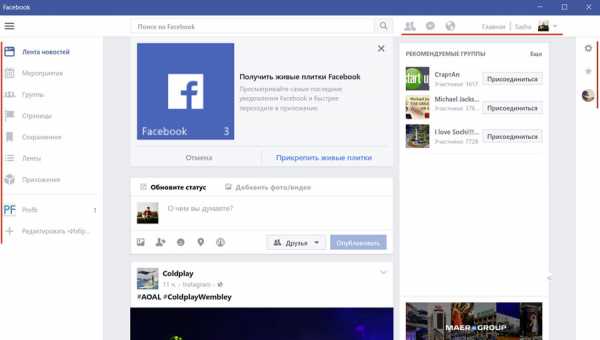
В среднем же секторе происходит непосредственно действо – это и есть рабочее пространство. Например, если вы заходите в Настройки, то левая, правая и верхняя части окна остаются прежними, а изменение настроек осуществляется в том самом среднем секторе. Выглядит это так:

В плане функционала все так же, как и в основной версии соцсети. Вы можете публиковать текстовые посты, фото и видео, общаться с друзьями и подписываться на всевозможные паблики.
Так нужно ли?
И, наконец, важнейший, наверное, вопрос – а нужно ли вообще скачивать ФБ на комп? Здесь все, как бы ни было банально, индивидуально. Приложение гораздо более компактное и удобное в плане использования – ничего лишнего, все приближено к мобильным приложениям. И уведомления даже можно настроить, чтобы оставаться в курсе событий.
Один минус – подтормаживает иногда Facebook Виндоусовский. И еще скачать Facebook для Windows 8 или версии ниже не получится – поддерживается только «десятка».
Пользоваться или нет этим продуктом – решение ваше. Но скачать и попробовать его все же нужно. Возможно, в веб-версию социальной сети вы и вовсе после этого заходить не захотите…
socialochki.ru
Установить Фейсбук на компьютер бесплатно с официального сайта
С каждым днем появляется все больше и больше различных приложений, как мобильных, так и для вашего персонального компьютера. Все они делятся на две категории – платные и бесплатные. Фейсбук относится к категории бесплатных приложений. То есть, пользователи могут установить Фейсбук на компьютер бесплатно. Как вы знаете, начиная с Windows 8, появилась возможность у пользователей устанавливать различные приложения, подобно тому, как все мы это делаем на своих мобильных ОС. Для того, чтобы произвести установку Фейса на свой компьютер, вам понадобится:
- Зарегистрироваться на сайте Майкрософта.
- Зайти в магазин приложений и в строке поиска ввести: “facebook” или перейти прямо на страницу приложения по ссылке, которую вы видите на рисунке ниже.
- Нажать кнопку «Получить приложение».
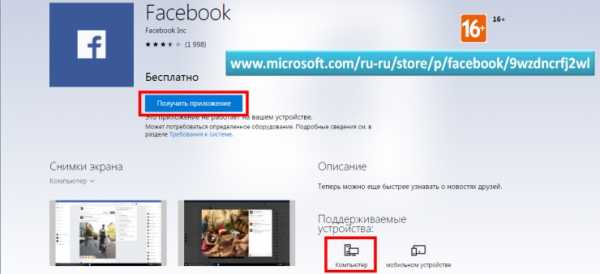
Внизу на этой же странице вы можете увидеть, какие устройства поддерживают данный софт. Компьютер с операционной системой Windows с недавних пор тоже стал поддерживать установку различных сторонних приложений, которые значительно облегчают жизнь. Если опуститься ниже по странице, то можно увидеть, какие именно операционные системы поддерживают работу с приложением ФБ. Это такие версии Windows, как: Windows 10 Mobile, Windows 8.1, а также Windows 10 – последняя версия ОС от Майкрософт.

Отметим также, что с появлением десятой версии, приложение от Фейсбука заметно доработали по сравнению с тем, которое было на Windows 8.1. Это отмечают многие пользователи в своих комментариях. Новая версия приложения уже успела набрать много лайков и позитивных оценок.
Установить Фейсбук на телефон
Не меньшее количество подписчиков или уже установило, или хочет установить Фейсбук на телефон. Если вы устанавливали на свой смартфон хоть какое-нибудь стороннее приложение, то установка Фейсбука не должна вызвать у вас никаких трудностей. Рассмотрим установку Фейса на примере IOS. Первое, что вам нужно сделать – это зайти в свой магазин от Apple. При входе будьте предельно внимательны с вводом пароля и логина. Если вы уже вошли в ЭппСтор, коснитесь внизу экрана значка поиска. Далее в открывшемся окне наберите в поисковой строке: “facebook”. Зайдите на страницу самого приложения и коснитесь иконки загрузки, как показано на первом скриншоте ниже.
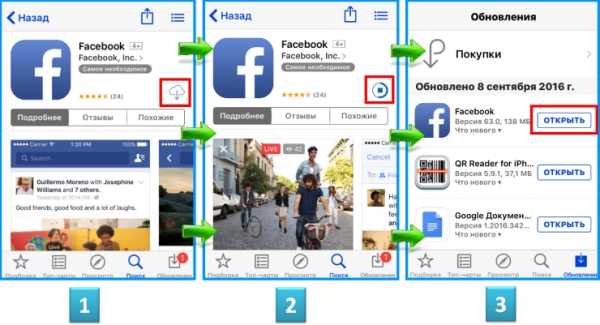
Загрузка приложения началась. И это вы сможете увидеть по значку на втором рисунке ниже. После полной загрузки приложения иконка поменяется, появится кнопка «Открыть». После нажатия этой кнопки и ввода своих учетных данных, вы сможете пользоваться самой популярной социальной сетью на планете. Если вы еще не являетесь членом этой сети, то вам будет предложено пройти бесплатную регистрацию на Фейсбуке. При этой процедуре тоже нужно быть предельно внимательным, чтобы избежать проблем при регистрации, о которых мы раньше рассказывали.
Установить Фейсбук на телефон бесплатно
Еще одна очень популярная мобильная ОС – это Google Android. Для данной системы, как и для IOS, вы тоже можете бесплатно установить Фейсбук на телефон. Все, что вам нужно, это Андроид-смартфон и аккаунт в Гугле. Если у вас все это есть, можно приступать к установке ФБ-приложения. Для начала, подключитесь к интернету и войдите в Play Маркет. После этого опять же наберите в поисковой строке: “facebook”. Самое первое приложение в поисковой выдаче и будет Facebook-приложение.
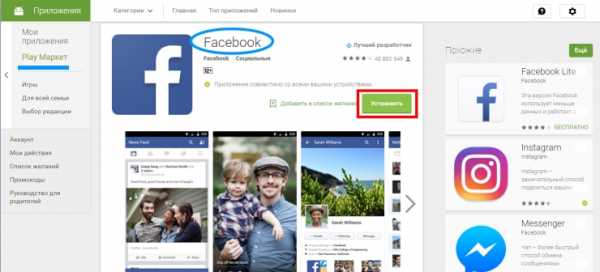
Аналогично, как и для IOS и Windows, заходим на страницу приложения и нажимаем зеленую кнопку «Установить» (см. картинку выше). После того, как вы загрузили и установили данное бесплатное приложение, можете начинать вести активную социальную жизнь: находить своих старых друзей, добавлять новых друзей в Фейсбуке, ставить лайки, обсуждать интересные темы, подписываться на интересные аккаунты и т.п.
socprka.ru
Как настроить Фейсбук под себя: основные этапы настройки
Здравствуйте, уважаемые читатели, сегодня в статье мы поговорим о социальной сети Фейсбук. В частности, о способах настройки аккаунта (профиля). Мы собрали полезную информацию о том, как настроить Фейсбук, и, полагаю, вы сможете добиться хороших результатов, применив её на практике. Давайте начнём.
Базовыми преимуществами социальных сетей являются: открытое общение, возможность делиться информацией с феноменальной скоростью и получать сразу же мгновенный отклик. Поэтому следует серьёзно относиться к своим публикациям, уделяя некоторое время их содержанию. А для того, чтобы в этом был толк, необходимо изначально правильно настроить свою личную страницу.
Вопрос настройки аккаунта Facebook волнует многих пользователей этой популярной и постоянно развивающейся социальной сети. Чтобы рассказать свою историю в Фейсбук недостаточно мастерски владеть словом, необходимо также знать, как работают инструменты в руках мастера. Если вы вдруг хотите им стать, предлагаю сначала изучить настройки личного профиля.
Зачем нам Фейсбук и для чего его настраивать? Ответ простой: огромное количество полезных функций скрыто от большинства в этой хорошо продуманной системе, изучив которую, за короткий период времени вы обзаведётесь полезными знакомствами и связями, научитесь вести диалог с целевой аудиторией или создадите свой магазин, что тут тоже возможно.
Однако, Фейсбук не слишком громко сообщает на интернет-просторах о новинках и изменениях, появлении новых функций и опций. Он скорее предпочитает ненавязчиво об этом заявить, вероятно потому, что изменения эти происходят достаточно часто. Фейсбук систематически дорабатывают и улучшают.
Мы внимательно следим за его обновлениями, анализируем опыт многочисленных пользователей, экспериментируем со страницами, рекламными кампаниями и профилями.
В прошлой статье мы с вами зарегистрировались в Facebook. Сегодня мы готовы рассказать вам об основных моментах общей настройки аккаунта (профиля). Итак, у вас уже есть личная страница, давайте перейдём к основным этапам настройки профиля под себя, последовательно отвечая на поставленные вопросы.
Основные этапы настройки
Чтобы перейти к настройке аккаунта, нужно нажать на изображение стрелки в верхнем меню личного профиля и выбрать параметр Настройки.
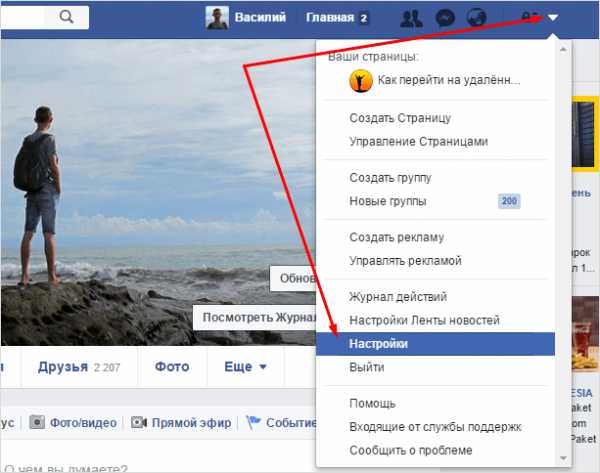
Далее откроется меню, где осуществляются все действия по порядку.

Нажав на вкладку Общие, вы имеет возможность заполнить следующие поля.
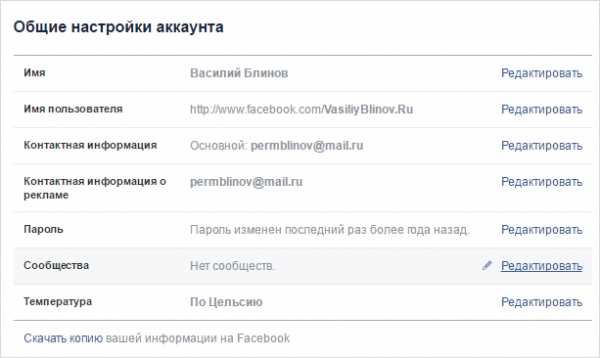
В строке Имя пользователя можно создать красивый адрес для вашей личной страницы.
Изменение короткого URL-адреса возможно только один раз, таковы правила Facebook.
Поэтому, если вы сомневаетесь в выбранном имени, лучше повременить. Ведь к этой настройке вы сможете вернуться позже в любой момент. А самые решительные могут вносить варианты имени латинскими буквами. Фейсбук, в свою очередь, будет подсказывать, занято оно или нет. Нажимаем Сохранить изменения и видим прекрасный результат — в поисковой строке браузера появится короткий адрес вашей личной страницы.
Во вкладке Сообщества есть возможность указать ваше основное сообщество, которое станет появляться рядом с вашим именем при открытии страницы.
Заполнение вкладки Безопасность начинающим пользователям можно пока оставить без внимания и сразу переходить к разделу Конфиденциальность. Это очень важный этап, где вы самостоятельно можете определить критерии видимости всех ваших публикаций в Фейсбук.

Хроника — это информация о вас, фотографии и разные публикации на вашей странице. Другие пользователи могут добавлять метки к фотографиям. В разделе Хроника и метки вы можете управлять настройками меток: можно разрешить или запретить отмечать вас на фото.
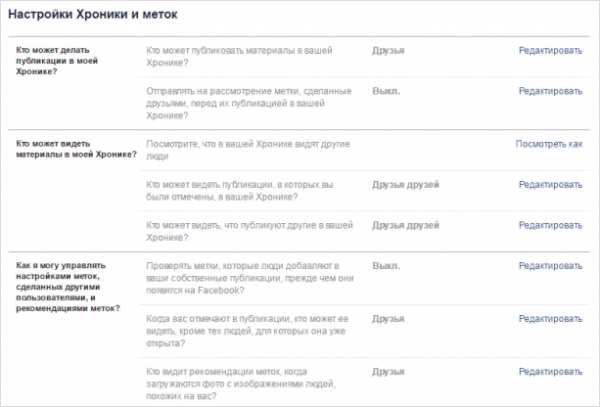
Следующая вкладка Заблокировать предназначена для блокировки пользователей, страниц, сообщений, приложений.
Настроить язык представляется возможным в отдельной вкладке. В Фейсбук есть возможность создавать многоязычные публикации. Делать публикации на нескольких языках, задавать язык перевода для ленты новостей. Это одно из ключевых качественных отличий Фейсбук от других социальных сетей.
Легко изменить настройки уведомлений. Можно включить звуковое оповещение на сайте (например, когда кто-то оставляет комментарий под вашей записью или присылает сообщение в мессенджере), получение уведомлений по электронной почте, push-уведомления для компьютера или мобильного устройства, SMS-информирование.
В следующей вкладке Моб. устройства вы можете указать номер телефона для отправки текстовых сообщений, а также время их получения.
В Общедоступных публикациях можно разрешить людям подписку на ваши публикации, даже если они не состоят у вас в друзьях. Для этого выберите вариант — Доступно всем.
Далее нам демонстрируются используемые Приложения, у которых есть доступ к вашему списку друзей и той информации, которую вы решили сделать доступной всем. Они появляются там после того, как вы входите на какой-либо сайт через свою учётную запись в Facebook.
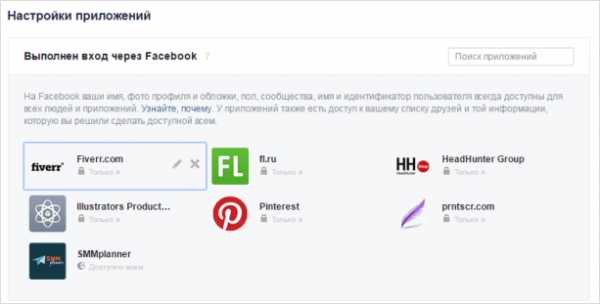
Есть возможность показа Рекламы на основе ваших интересов и предпочтений.
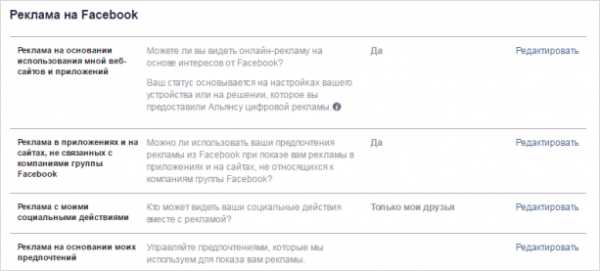
Особенностью настройки рекламы на Facebook является её чёткая сегментированность, т. е. зная подходы и инструменты, вы максимально точно определите свою аудиторию, разобьёте её на группы целевых пользователей и будете работать с каждой по отдельности. Это ключевое преимущество Фейсбук. Подробно о том, как настроить рекламу в Фейсбук, вы можете прочитать в следующих статьях (ссылка будет позже).
Платежи — все осуществляемые вами оплаты, история платежей, счета за рекламу.
Во Входящих от службы поддержки, совершенно очевидно, хранится история ваших обращений в неё.
Можно также настроить качество просмотра Видео и показ субтитров.
Далее поговорим о ленте новостей, что она из себя представляет и как её быстро настроить.
Наводим порядок в ленте
Содержимое ленты новостей определяется вами. Какую информацию вы хотите видеть чаще? От кого? Подумайте об этом, а затем смело приступайте, нажав в верхнем меню на стрелку и выбрав пункт Настройки Ленты новостей.
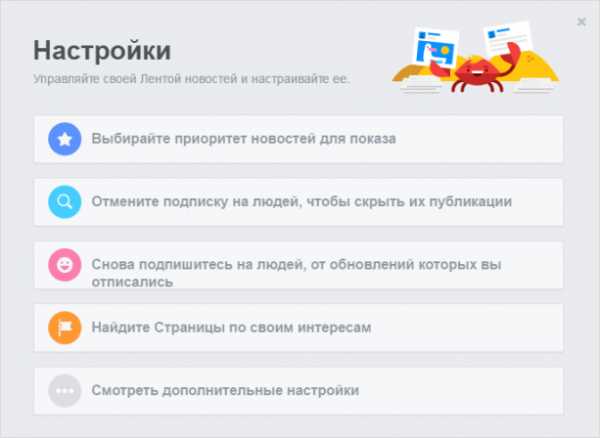
Следуйте инструкциям по настройке:
- Выбирайте из списка друзей, чьи публикации вы не хотите пропускать.
- Определите, чьи публикации вы больше не хотите видеть в ленте новостей.
- Верните в публикации те новости, от которых вы когда-то отписались, если такие есть.
- Экспериментируйте! Подпишитесь на новые страницы.
- В дополнительных настройках можно увидеть скрытые из ленты приложения.
Полезные опции:
- Популярные новости: популярные новости друзей, групп и страниц показываются вверху вашей новостной ленты.
- Новейшее: новости показываются в порядке их публикации.
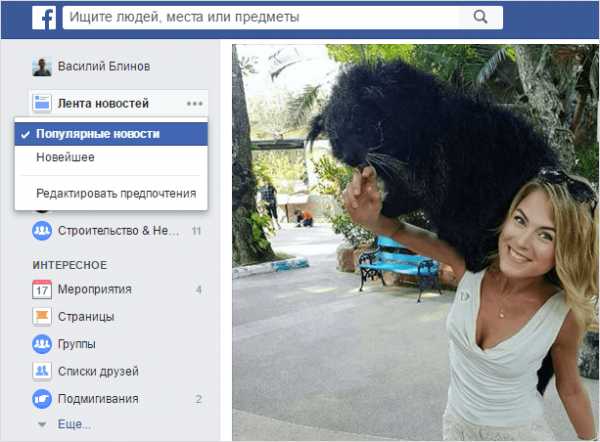
- Чтобы скрыть новость в ленте, необходимо вверху публикации справа нажать на галку и выбрать из вариантов: Скрыть публикацию и Отменить подписку на обновления. Тут же можно пожаловаться на публикацию, если она нарушает правила сайта.
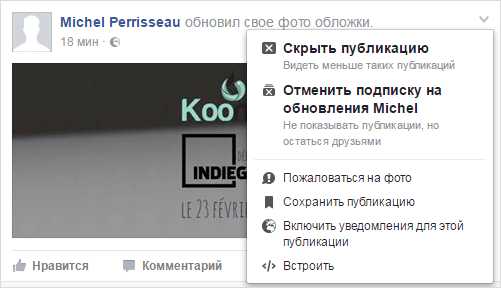
- Чтобы видеть желаемые публикации, необходимо систематически упорядочивать списки друзей.
Заключение
Подводя итоги статьи, отметим, что настройка аккаунта в Facebook не занимает много времени и в целом достаточно проста. Главное, внимательно подходить к заполнению форм, в этом нет ничего сложного, понадобиться лишь немного терпения и всё получится.
Благодарю вас за прочтение статьи до конца. Оставляйте комментарии к статье и подписывайтесь на новости блога.
iklife.ru
WordPress facebook комментарии: как установить комментарии фейсбук на свой сайт.
Хотите установить и настроить комментарии фейсбук на сайт, но не знаете, как это сделать? Не волнуйтесь, я подробно расскажу о том, как это сделать. Facebook – это крупнейшая социальная сеть, которая популярна по всему миру.
В последнее время она набирает обороты и в России. Возможно, это связано с тем, что стало модным учить английский язык и находить друзей по переписке со всего мира – кто знает, но факт остается фактом: фейсбук – это крупнейшая международная социалка.
Вот почему топовые сайты устанавливают не стандартную вордпрессовскую систему комментариев, а wordpress facebook комментарии.
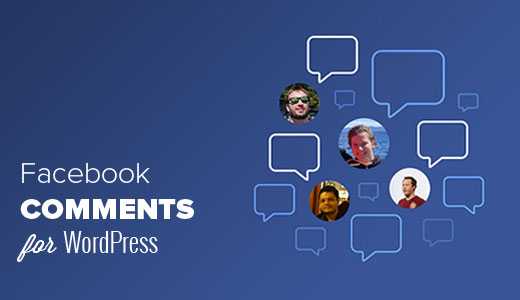
Прежде чем перейти к инструкции по установке и настройке комментариев facebook на сайт, давайте рассмотрим и другие его преимущества перед стандартной системой комментариев от WordPress.
Преимущества и недостатки комментариев Facebook в WordPress
Одно из очевидных преимуществ с Facebook комментариев заключается в том, что у вашего сайта повышается видимость/популярность в самом фейсбуке. Как это работает: пользователь оставляет комментарий на сайте и при желании он может отобразиться на его страничке (для этого он поставит флажок напротив: отобразить мой комментарий в facebook).
Этот комментарий могут увидеть друзья и знакомые человека, т.е. может завязаться диалог, кто-то поставит лайк, заинтересуется и зайдет на сайт и т.п. Вывод: с помощью комментариев facebook можно заметно увеличить трафик сайта.
Другое преимущество в следующем: система комментариев через Facebook снимает анонимность с пользователей, а это значит, что прежде чем что-либо написать, например, какой-нибудь спам, человек подумает, стоит ли это делать.
Ведь никто не хочет выглядеть глупо или грубо (и уж тем более прослыть троллем) в глазах своих знакомых и друзей. Однако, у это есть и обратная сторона. Пользователи будут чувствовать себя не очень комфортно, зная, что их комментарий привязан к профилю на Facebook.
Также в отличие от других систем комментариев, как например Disqus, комментарии Facebook не хранятся и/или не синхронизируются с комментариями WordPress. Они просто замещают все комментарии WordPress. Если у вас есть статья, к которой пользователи ранее оставили комментарии через стандартную систему WordPress, то эти комментарии будут стоять особняком до или после комментариев через Facebook.
Вот в этом собственно и заключаются все преимущества и недостатки комментариев фейсбук.
Давайте теперь перейдем к установке Facebook комментариев в WordPress.
Установка Facebook комментариев в WordPress
Первое, что вам нужно сделать, так это установить и активировать плагин Facebook Comments. После активации зайдите в Settings (Настройки) →Facebook Comments (Facebook комментарии) и настройте плагин.
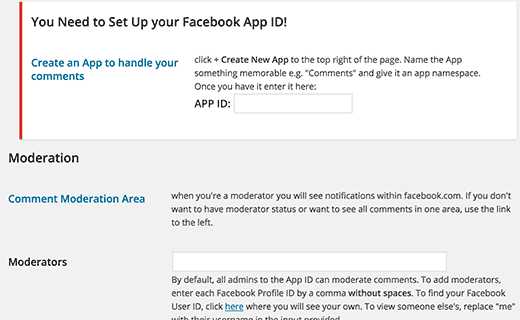
Вам также нужно будет создать Facebook app (приложение). Если вы ранее это уже делали, то вы можете здесь воспользоваться его ID (идентификатором). В противном случае вам придется его все-таки создать. Для этого: зайдите на страницу Facebook Apps и щелкните по кнопке «Create new app» («Создать новое приложение»). В появившейся форме вам надо будет ввести имя для нового приложения и нажать на кнопку «Create App ID».
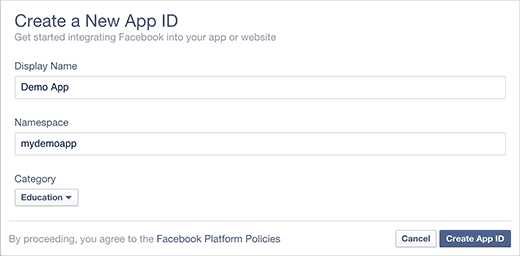
Таким образом, вы создадите приложение Facebook и перенесетесь в его панель. Здесь будет отображаться идентификатор (ID) вашего приложения.
Вам необходимо скопировать этот ID и вставить его в настройки плагина, но прежде чем это сделать, настройте приложение для работы на сайте. Для этого: кликните по Settings (Настройки), а затем по кнопке «Add Platform» (Добавить платформу).
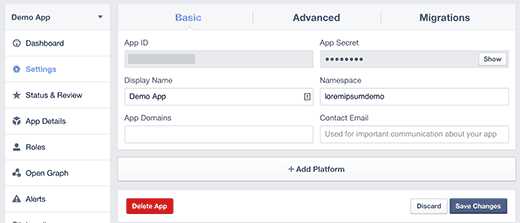
В появившемся всплывающем окне выберите «website» (вебсайт), чтобы использовать его в качестве платформы.
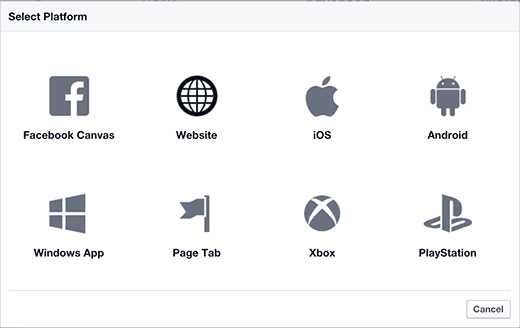
Когда вы это сделаете, в настройках вашего приложения появится новая секция «Website», куда вам надо будет ввести адрес сайта.
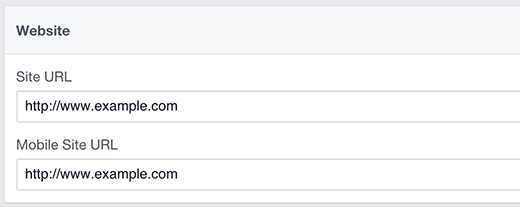
И только после того, как вы проделаете все эти операции и сохраните изменения, вы можете копировать ID приложения и вставить его на страницу настройки плагина в WordPress.
У плагина WordPress Facebook comments есть весь необходимый набор опций. Настройки по умолчанию должны работать для большинства сайтов. Однако если у вас вдруг возникнут какие-либо проблемы или вы захотите что-либо изменить, то вы всегда можете воспользоваться настройками плагина.
Итак, после вставки ID нажмите на кнопку «Save Changes» (Сохранить изменения).
Вот и все, теперь вы можете зайти на свой сайт и проверить работу комментариев Facebook.
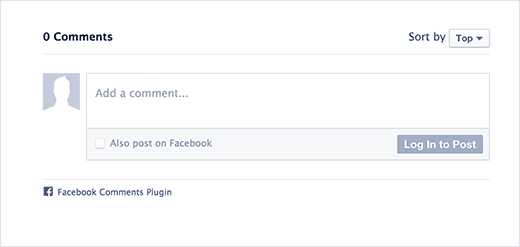
Модерирование комментариев Facebook
При заходе на фейсбук вы, как администратор Facebook приложения, будете получать уведомления о новых комментариях на сайте. Вы также сможете через фейсбук попасть на страницу настройки плагина, где есть ссылка на инструмент модерирования комментариев Facebook.
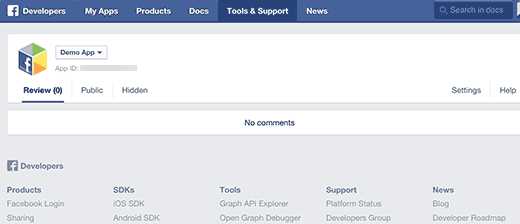
Щелкнув по ссылке Настройка (в инструменте модерирования) вы сможете добавить новый модератор комментариев.

Надеюсь, эта статья помогла вам установить и настроить фейсбук комментарии на вашем сайте WordPress. Возможно, вам будет интересно почитать — как установить виджет комментариев vk (Вконтакте) на сайт. Не забывайте ставить лайки и нажимать на социальные кнопочки и рассказывать про наш проект своим друзьям и знакомым. Всем спасибо за внимание и увидимся в следующих выпусках.
smarticle.ru
Виджет Facebook для сайта — инструкция по установке

Привет дорогие друзья! Все чаще я на других проектах замечаю в сайдбаре и иных разделах сайта социальные виджеты от 3-х популярнейших порталов: ВКонтакте, Одноклассники и Facebook.
Логика вебмастеров здесь понятна, ведь все они пытаются имеющимися способами получить, как можно больше сигналов из социальных сетей.
Я тоже наряду с другими блоггерами стараюсь не отставать и постепенно наращиваю темпы по раскрутке блога seoslim.ru в общественных сетях.
Как вы помните из прошлых статей я дал подробную инструкцию по установки виджета группы от Вконтакте, обязательно ознакомьтесь с данным руководством по вышеприведенной ссылке, а сегодня у меня дошли руки и до популярнейшего сообщества Марка Цукерберга Facebook.
Ниже я приведу подробное руководство, как установить виджет страницы Фейсбук на сайт, а пока давайте разберемся, зачем вообще создавать подобные фан-страницы.
Зачем нужна страница на Facebook
Те, кто пришли в сеть не только трепаться, а и зарабатывать деньги придется активно продвигать собственный бренд, чтобы становится известных в социальных кругах интернета. Так сказать надо сделать все, чтобы ваш бизнес стал заметней и тогда получение клиентов и прибыли станет делом времени.
Одним из бесплатных способов по продвижению бренда и являются социальные сети. Если для таких целей был выбран Фейсбук, то здесь разработчики предусмотрели возможность создания фан-страниц, на которых можно разместить главную информации о той деятельности, которой вы занимаетесь публично в сети.
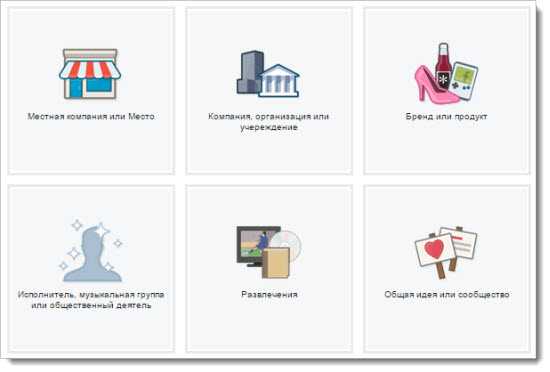
На заключительном шаге останется только прикладывать усилия, чтобы информация о созданной странице разлетелась не только по социалке, но и за ее пределами, для чего виджет на сайте играет одну из ключевых ролей.
Как происходит раскрутка страницы
Первым делом создаем фан-страницу, для этого вы меню «Страницы» выбираете ссылку «Создать новую».
Далее сей процесс описывать не буду, так как там нет ничего сложного, просто выполняем пошаговую инструкцию конструктора.
Встает вопрос, а как о ней будут узнавать другие пользователи, ведь здесь же нету друзей, которых можно приглашать в группу?
Все очень просто, если внимательно посмотреть в шапку созданного сообщества, то там красуется привычная для всех кнопка «Нравится».
Похожая на ту, которые все привыкли видеть в конце статей на сайтах и блогах. Подробнее о том, как создать социальные кнопки читайте из этой статьи.
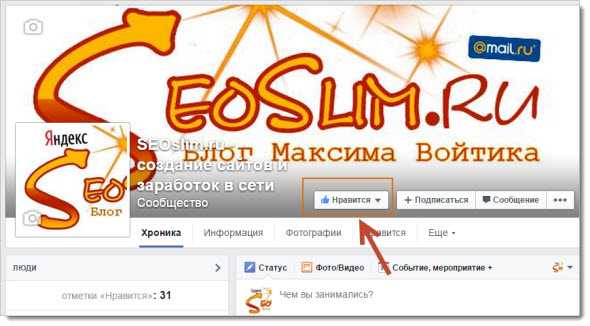
Так вот если кто-то лайкнет вашу фан-страницу, то подобное сообщение попадает на его стену аккаунта в Фейсбуке. Как итог его друзья будут созерцать кому их друг отдает симпатии и тоже захотят посмотреть ваше сообщество. В итоге такой процесс может повториться и так множество раз. По такому принципу и работает вирусная реклама.
Дабы данная методика постоянно работала во благо вебмастера и никогда не останавливалась, существует еще один метод по раскрутке страниц за счет социальных плагинов, специального виджета от Facebook у себя на сайте.

Нечто, похоже, вы сможете создать и у себя на площадке, если прочитаете статью до конца. Ну что поехали.
Как создать виджет Facebook страницы для сайта
Переходим на главную страницу аккаунта Фейсбука и нажимаем «Редактировать профиль».

Спускаемся в самый низ страницы вашего аккаунта и находим там ссылку «Разработчикам».

Перейдя по ней, попадаем на страницу, где нужно выбрать значок лайкнуть, ссылка называется «Sharing».
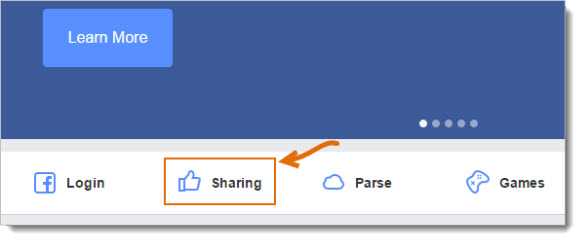
На следующей странице отыскиваем виджет «Социальные плагины» и переходим.
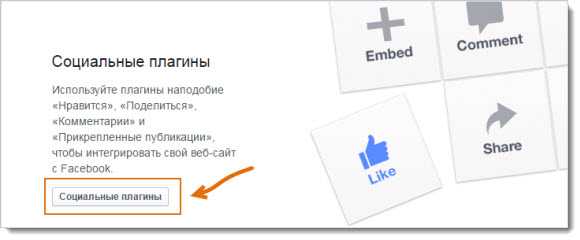
Затем останется выбрать плагин для страниц «Like Box».
Перед вами появится конструктор для создания виджета для сайта.

Чтобы не мучить себя подобным поискам этого конструктора, рекомендую сразу к нему перейти в обход выше описанных действий по ссылке:
https://developers.facebook.com/docs/plugins/like-box-for-pages
Теперь надо заполнить приведенные поля и отметить нужные чекбоксы, чтобы получить желаемый виджет под стать вашей площадке.
Facebook Page URL — адрес страницы Фейсбка, которую желаете прикрутить к сайту. У меня это https://www.facebook.com/seoslim.ru Жду всех в гости!
Width — ширина блока в пикселях.
Height — высота блока в пикселях.
Color Scheme — цвет фона блока. Есть два варианта: белый или черный.
Show Friends’ Faces — показывать лица тех, кому понравилась страница.
Show Header — заголовок блока «Найдите нас на Facebook».
Show Posts — отображать в блоке последние записи страницы.
Show Border — рамка виджета.
В итоге, чтобы создать виджет сообщества для seoslim.ru мне потребовалось включить следующие опции:
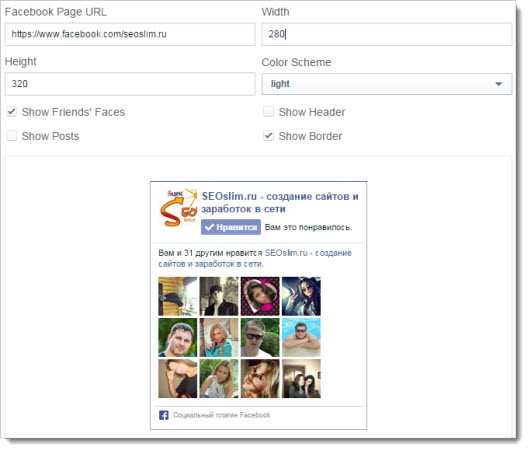
Далее нажимаете под формой кнопку «Get Code», чтобы получить код для вывода данного блока на блоге в нужном месте.
Так как я решил поместить блок в сайдбаре, поэтому я выбрал вариант для HTML5. Для чего нужно скопировать первую часть кода и разместить ее перед закрывающим тегом </body >, то есть в теле сайта.
Это код нужно вставлять для того, чтобы подключить скрипты к страницам сайта. Если вы уже устанавливали, какие-нибудь плюшки от Фейсбука (например социальные кнопки), то это код второй раз добавлять не нужно. У меня был как раз такой случай.

Копируем вторую часть кода и размещаем его в том месте, где планируется вывод виджета сообщества от Фейсбук.
Далее я перешел в административную панель блога, выбрал виджет «Текст» и вставил в него полученный код (Рисунок под номером 2). Результат работы вы можете наблюдать в сайдбаре этой площадки.
В сети можно встретить ошибочное мнение, что по такой схеме можно сделать виджет для группы Facebook, но увы сколько я не бороздил интернет, так и не понял как этом можно реализовать. Выходит что разработчики подобную функцию не предоставляют для групп.
Если кто-то с умел решить этот вопрос, обязательно поделитесь со всеми в комментариях.
На этой ноте я данный пост буду заканчивать, надеюсь, вы вынесли из него много полезного и теперь тоже приступите к продвижению своего бренда по средствам очередной социальной сети.
P. S. Скоро мой блог обретет второе дыхание в лице нового дизайна. Дизайн уже готов, сейчас идет стадия верстки, еще пару дней и все заработает.
Жду с нетерпением, чтобы показать всем свою задумку. Уверен, оцените! 🙂 До скорых встреч!
seoslim.ru
Как зарегистрироваться в Фейсбуке с телефона (установить Facebook)
Статистика показывает, что сегодня все чаще пользователи Фейсбука заходят в соцсеть со своих смартфонов. Это очень удобно, учитывая доступность мобильного интернета и серьезные технические возможности современных мобильных устройств.
Все, что вам нужно сделать, – это скачать официальное приложение и зарегистрироваться в Фейсбуке с телефона или компьютера. О том, как проходить регистрацию в веб-версии, мы уже писали. А в этой статье подробно расскажем о том, как завести личный аккаунт, используя свой телефон.
Пошаговая инструкция
Первым делом нужно скачать официальное приложение Facebook. Пользователи iPhone, устройств на Android и Windows Phone могут найти его в магазинах App Store, Google Play и Windows Phone Store, соответственно. Если технические возможности мобильного устройства не позволяют запустить классическое приложение, необходимо установить его облегченную версию – Facebook Lite.
Зарегистрироваться придется не всем пользователям. Если у вас уже есть рабочий аккаунт в соцсети, нужно просто авторизоваться в установленной программе. Если же ранее Фейсбуком вы не пользовались, вас ожидает регистрация.
Независимо от операционной системы вашего телефона, нужно пройти следующие шаги для создания личного аккаунта:
1. Запустите установленный на своем смартфоне Фейсбук.
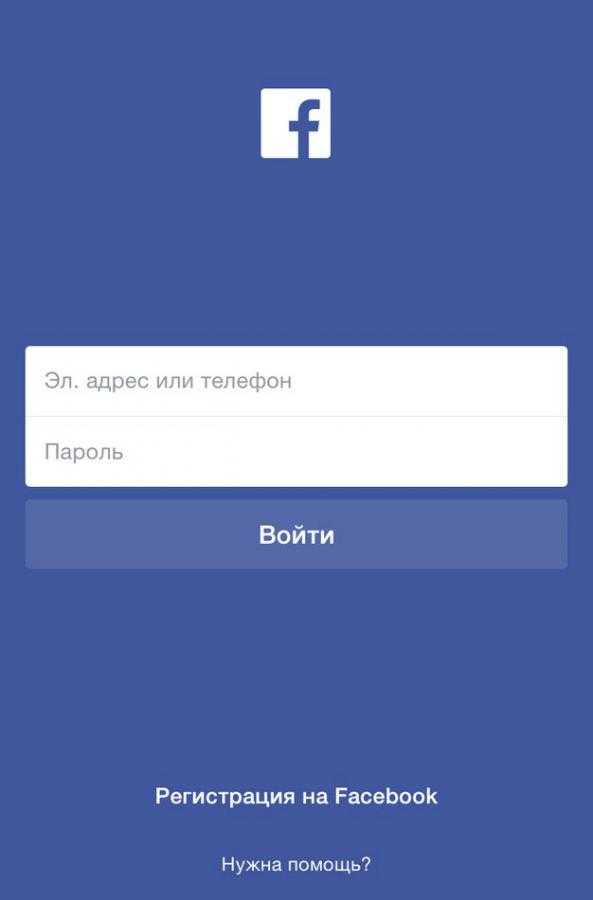
2.«Тапните» надпись «Зарегистрироваться на Facebook», а затем – «Начать».
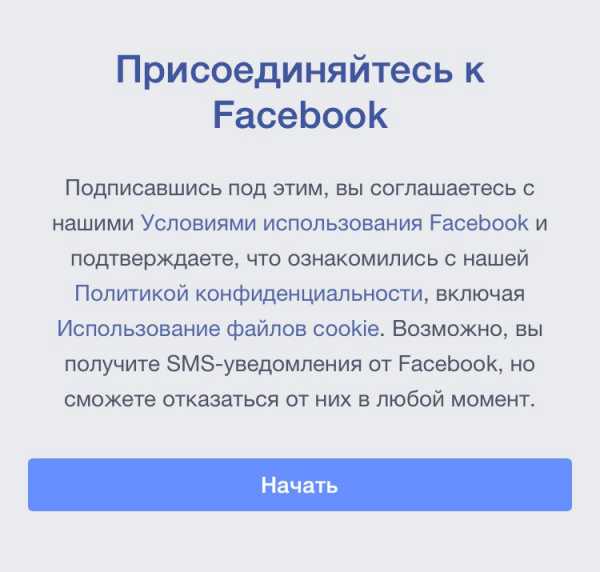
2.Введите свой реальный e-mail, а также номер мобильного телефона, к которому имеете доступ.
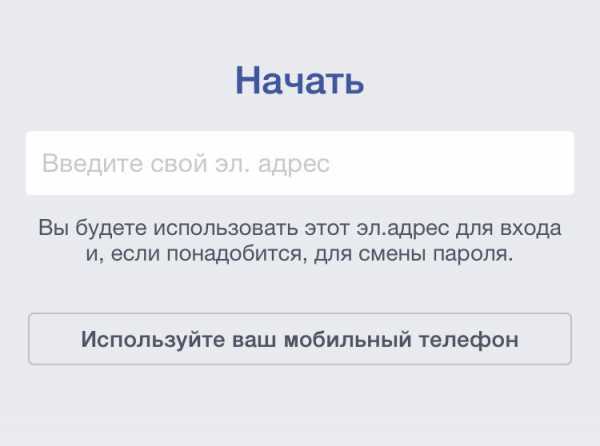
3.Внимательно читая сопроводительные инструкции, введите свои личные данные: фамилию и имя, место жительства/учебы/работы, дату рождения, а затем придумайте надежный пароль (и обязательно запомните его).

После того, как будет указана вся требуемая информация, система вышлет на ваш e-mail или номер код подтверждения, который нужно будет ввести в приложении для завершения регистрации.
Теперь вы можете свободно пользоваться всеми возможностями мобильной версии социальной сети – находить друзей и общаться с ними, отправлять напрямую сделанные на камеру смартфона снимки, ставить «лайки» и комментировать публикации и даже играть в популярные игры.
Смартфонами, конечно, пользуются не все, но это не значит, что владельцы кнопочных мобильных устройств не могут зайти в цукербергскую соцсеть. Им нужно просто установить Фейсбук для каждого телефона – удобное и «легкое» приложение на java.

Регистрация затруднений не вызовет. Она сопровождается подробной и понятной инструкцией. Состоит всего из нескольких шагов:
- зайдите в приложение;
- нажмите «Открыть аккаунт на Facebook»;
- введите номер своего телефона, придумайте надежный пароль;
- выберите пол;
- укажите имя и дату рождения, нажмите «Готово».
Система вышлет код подтверждения, введя который, вы сможете завершить создание нового аккаунта и приступить к работе в социальной сети.
socialochki.ru
Как пользоваться Фейсбуком
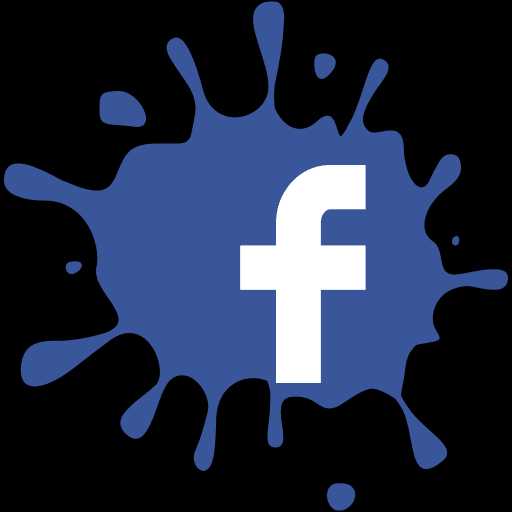
Социальные сети с каждым годом становятся все популярнее во всем мире. Лидирующую позицию занимает всем известный Facebook. Данным ресурсом пользуются миллионы, если не миллиарды людей по всему свету. Он отлично подходит для общения, ведения бизнеса, развлечений и проведения досуга. Функционал сети постоянно расширяется, улучшаются и старые функции. Как раз обсуждению возможностей данной социальной сети и посвящена эта статья.
Основные возможности Facebook
Социальная сеть Фейсбук предоставляет для своих пользователей много возможностей, благодаря которым они могут общаться с другими людьми, обмениваться фотографиями, делиться впечатлениями и проводить свой досуг. Из многих функций данного ресурса можно выделить несколько основных.
Друзья
Вы можете найти вашего знакомого через поиск, чтобы добавить его в список друзей. Тогда вам не придется каждый раз находить необходимого человека в поиске, а также в новостной ленте вы сможете следить за его публикациями и различными действиями. Чтобы найти и добавить знакомого с свой список, необходимо:
- После входа в свой аккаунт в строке «Ищите друзей» напишите имя и фамилию, под которыми зарегистрирован ваш друг, чтобы найти его.
- В выпадающем списке будут показаны результаты. Найдите необходимого человека и перейдите к нему на страницу.
- Теперь вы можете нажать на кнопку «Добавить в друзья», после чего ваш друг получит уведомление о запросе и сможет принять его.
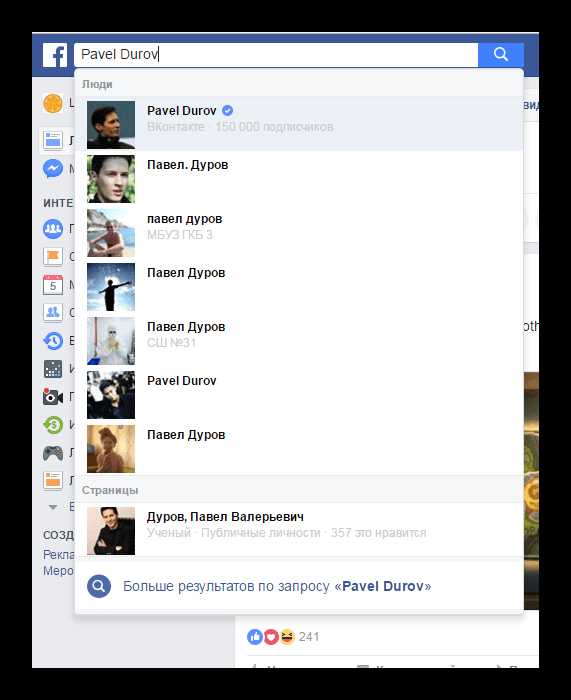

Также, на странице человека вы сможете следить за его публикациями и другими действиями. Вы можете начать диалог со своим другом, для этого нужно только нажать «Сообщение». В вашем доступе будут не только текстовые сообщения, но и видеосвязь, а также голосовые вызовы. Вы сможете отправить другу фотографию, смайлик, гифку, различные файлы.
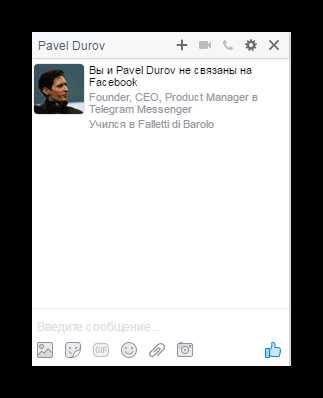
На странице друга вы сможете просматривать его опубликованные фотографии, также есть возможность оценить их. Во вкладке «Еще» вы сможете найти музыку, видео и другую информацию. Друзей друга также можно посмотреть во вкладке «Друзья».

Вверху есть три значка, где будут отображаться запросы в друзья, которые отправили вам, отправленные вам сообщения и другие уведомления.

Чтобы завести новые знакомства или переместить контакты с другого ресурса, достаточно нажать на «Найти друзей», после чего вы будете перемещены на страницу с поиском.
В параметрах поиска вы можете задать необходимую информацию, по которой хотите найти человека.

Группы и страницы
В Facebook есть возможность создавать различные страницы и группы, которые будут посвящены определенной тематике. Например, если вы увлекаетесь автомобилями, то можете найти подходящую страницу для себя, чтобы следить за новостями и читать различную информацию, которая будет публиковаться в этом сообществе. Чтобы найти необходимую страницу или группу необходимо:
- В строке «Ищите друзей» пропишите необходимое название страницы, которая вас интересует. Также нажмите «Больше результатов по запросу», чтобы увидеть полный список страниц, связанных с необходимой вам темой.
- В списке найдите группу или страницу, за новостями которой хотите следить. Вы можете перейти на главную страницу сообщества, нажав на логотип.
- Нажмите кнопку «Нравится», чтобы следить за новостями данной страницы.
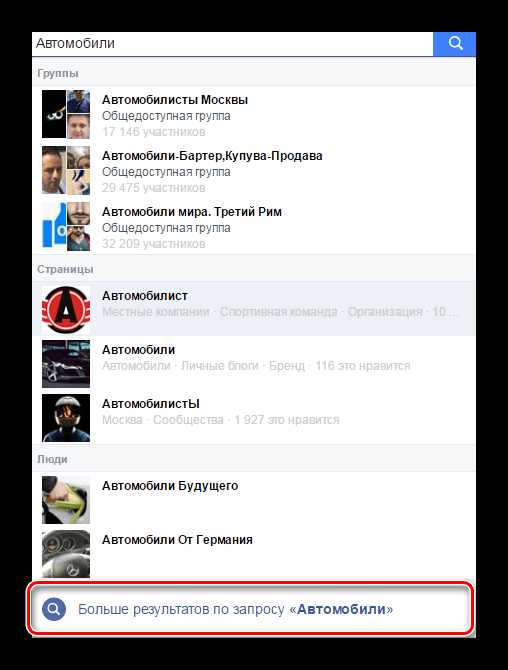
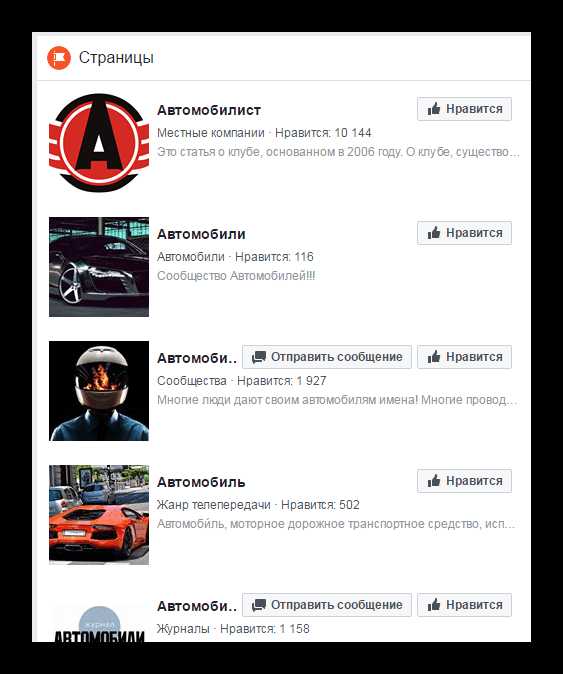
Теперь на главной странице вы можете нажать на «Группы» или «Страницы», чтобы посмотреть список сообществ, на которые вы подписались или на которых вы нажали «Нравится».
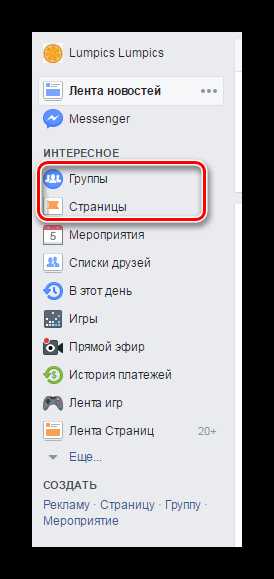
Также, на главной странице в ленте новостей будут показываться последние публикации страниц, на которые вы подписаны.
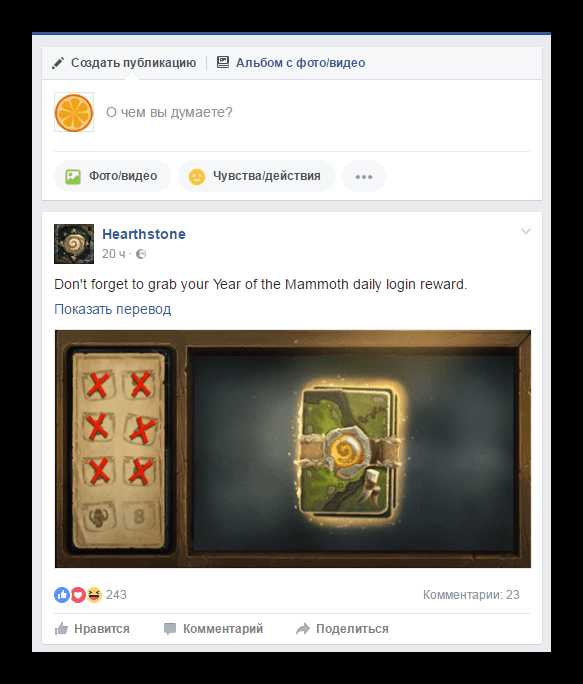
Музыка, видео, фото
В отличие от Вконтакте, социальная сеть Facebook не приветствует пиратское прослушивание музыки. Хотя вкладку «Музыка» вы сможете найти у себя на странице и даже сможете найти необходимого исполнителя, однако слушать ее можно только через сервисы, которые работают с этой социальной сетью.

Вы сможете найти необходимого исполнителя, потом вам нужно нажать на лого, которое будет показано слева, чтобы перейти на ресурс, который предоставит вам возможность прослушивания музыки платно или бесплатно.

Что касается видео, то данная социальная сеть не обладает такой функцией, как поиск видеороликов. Поэтому, чтобы посмотреть видео-приколы, мультфильмы или фильмы, вам необходимо найти страницу, куда выкладывают необходимые вам ролики.
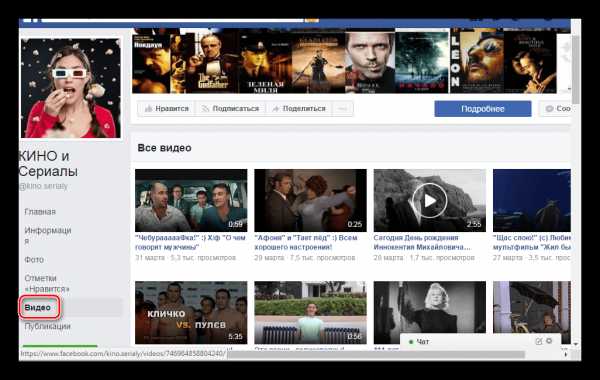
Перейдите в раздел «Видео», чтобы ознакомиться со всеми видеороликами, которые были выложены на этой странице. Они удобно отсортированы от новых к старым.
Также вам доступен просмотр фотографий. Перейдите на страницу вашего друга или другого человека, чтобы ознакомиться с фотографиями, которые он выложил. Для этого нужно перейти в раздел «Фото».
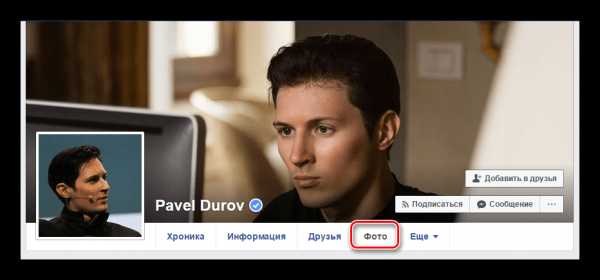
Вы можете самостоятельно добавлять видео и фотографии на свою страницу. Для этого просто перейдите в раздел «Фото» в своем профиле и нажмите «Добавить фото/видео». Также вы можете создать тематический альбом с фотографиями.
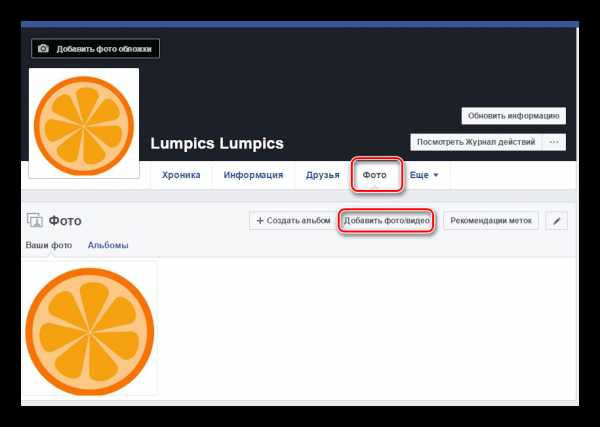
Игры
Социальная сеть Facebook обладает большим количеством разнообразных бесплатных игр, в которые можно играть без предварительного скачивания. Чтобы выбрать развлечение себе по душе, просто перейдите в раздел «Игры».
Выберете игру, которая вам понравилась, и просто нажмите «Играть». Обратите внимание, что для запуска приложений, которые не нужно загружать на компьютер, необходим установленный Флеш Плеер.
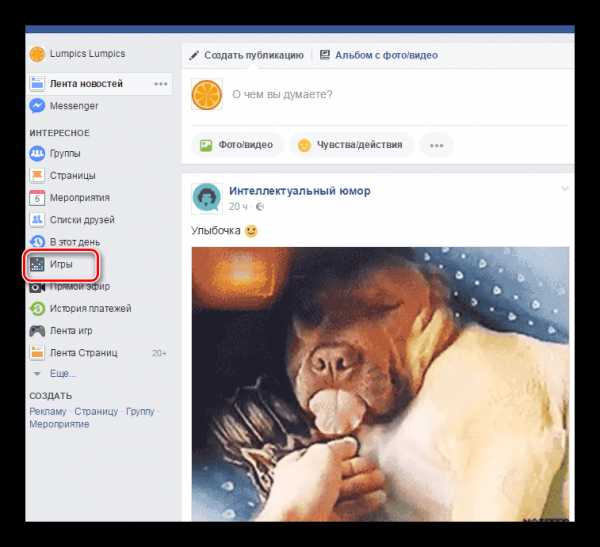
Читайте также: Как установить Adobe Flash Player на компьютер
На этом возможности данной социальной сети не заканчиваются, есть еще множество различных функций, которые помогают комфортно пользоваться данным ресурсом, мы же рассмотрели лишь основные из них.
Мы рады, что смогли помочь Вам в решении проблемы.Опишите, что у вас не получилось. Наши специалисты постараются ответить максимально быстро.
Помогла ли вам эта статья?
ДА НЕТlumpics.ru
